Trong thế giới kết nối toàn cầu ngày nay, việc nắm bắt thời gian ở các múi giờ khác nhau trở nên vô cùng quan trọng, đặc biệt khi bạn thường xuyên di chuyển, có người thân, bạn bè ở nước ngoài, hoặc làm việc với các đối tác quốc tế. Thay vì phải liên tục tính toán chênh lệch giờ thủ công, chiếc iPhone của bạn chính là một công cụ công nghệ mạnh mẽ giúp bạn quản lý múi giờ một cách hiệu quả và tiện lợi. Bài viết này từ Thuthuat360.net sẽ hướng dẫn bạn chi tiết các phương pháp để theo dõi nhiều múi giờ khác nhau trực tiếp trên thiết bị của mình, biến iPhone thành một trung tâm quản lý thời gian cá nhân đáng tin cậy.
1. Cách Kiểm Tra Múi Giờ Trong Ứng Dụng Đồng Hồ (Clock App)
Phương pháp cơ bản và dễ tiếp cận nhất để theo dõi múi giờ trên iPhone là sử dụng ứng dụng Đồng hồ (Clock) có sẵn. Đây là lựa chọn lý tưởng nếu bạn chỉ cần kiểm tra thời gian ở các khu vực khác một cách không thường xuyên.
Để thực hiện, bạn chỉ cần làm theo các bước sau:
- Mở ứng dụng Đồng hồ (Clock) trên iPhone của bạn.
- Chuyển sang tab Giờ thế giới (World Clock) từ menu phía dưới màn hình.
- Nhấn vào biểu tượng dấu cộng (+) ở góc trên bên phải màn hình. Một cửa sổ bật lên sẽ xuất hiện, cho phép bạn tìm kiếm và chọn thành phố mà bạn muốn xem múi giờ.
- Sau khi chọn, thời gian tại thành phố đó sẽ hiển thị trong tab Giờ thế giới, kèm theo số giờ chênh lệch so với múi giờ hiện tại của bạn (ví dụ: +7 giờ hoặc -3 giờ). Bạn có thể lặp lại quy trình này để thêm nhiều thành phố và múi giờ khác nhau.
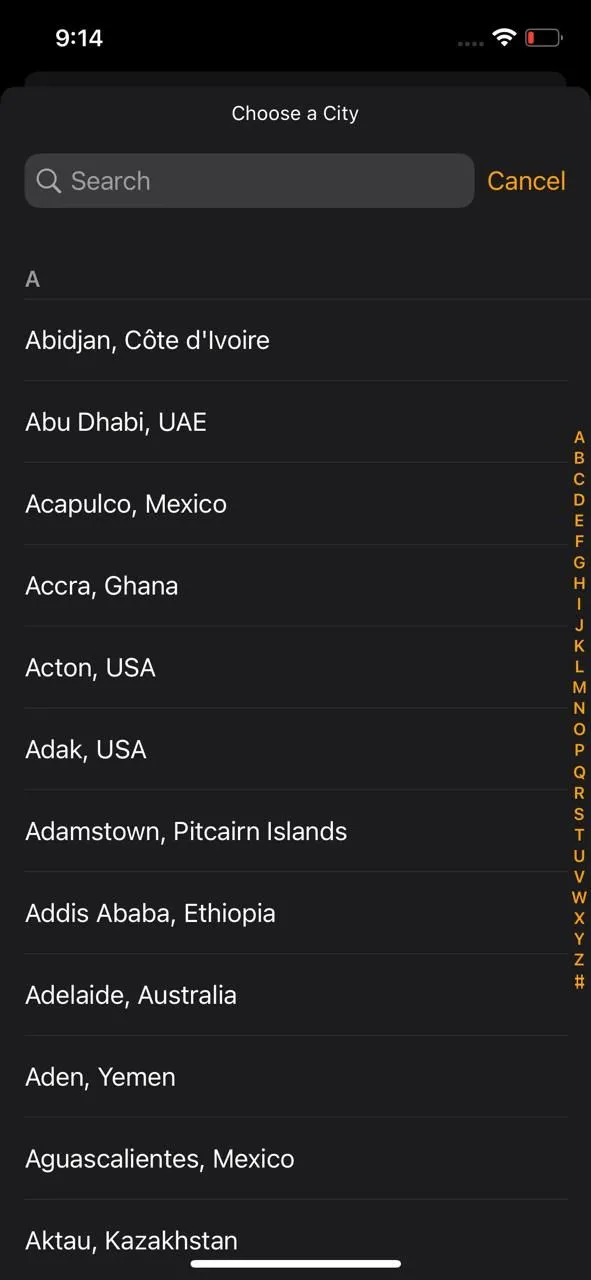 Chọn thành phố trong tính năng Đồng hồ Thế giới của ứng dụng Đồng hồ iPhone
Chọn thành phố trong tính năng Đồng hồ Thế giới của ứng dụng Đồng hồ iPhone
Mặc dù phương pháp này rất đơn giản, nhược điểm chính là bạn phải mở ứng dụng Đồng hồ mỗi khi muốn xem múi giờ. Nó phù hợp nhất nếu bạn chỉ cần tra cứu thời gian từ các khu vực khác một cách thỉnh thoảng.
2. Cách Thêm Nhiều Múi Giờ Vào Màn Hình Chính iPhone (Home Screen)
Nếu bạn thường xuyên cần kiểm tra múi giờ giữa các khu vực khác nhau, việc hiển thị nhiều đồng hồ trực tiếp trên Màn hình chính (Home Screen) của iPhone là một lựa chọn cực kỳ tiện lợi. Bạn có thể thực hiện điều này bằng cách sử dụng widget Đồng hồ thế giới (World Clock).
Để thêm widget này vào Màn hình chính, hãy làm theo các bước dưới đây:
- Nhấn giữ vào một khoảng trống bất kỳ trên Màn hình chính cho đến khi các ứng dụng bắt đầu rung nhẹ.
- Nhấn vào biểu tượng dấu cộng (+) ở góc trên bên trái màn hình.
- Cuộn xuống và chọn Đồng hồ (Clock) từ danh sách các ứng dụng.
- Vuốt sang phải để tìm đến widget Đồng hồ thế giới (World Clock). Widget này có hai kiểu: vuông và chữ nhật. Cả hai đều hiển thị thời gian của bốn thành phố khác nhau.
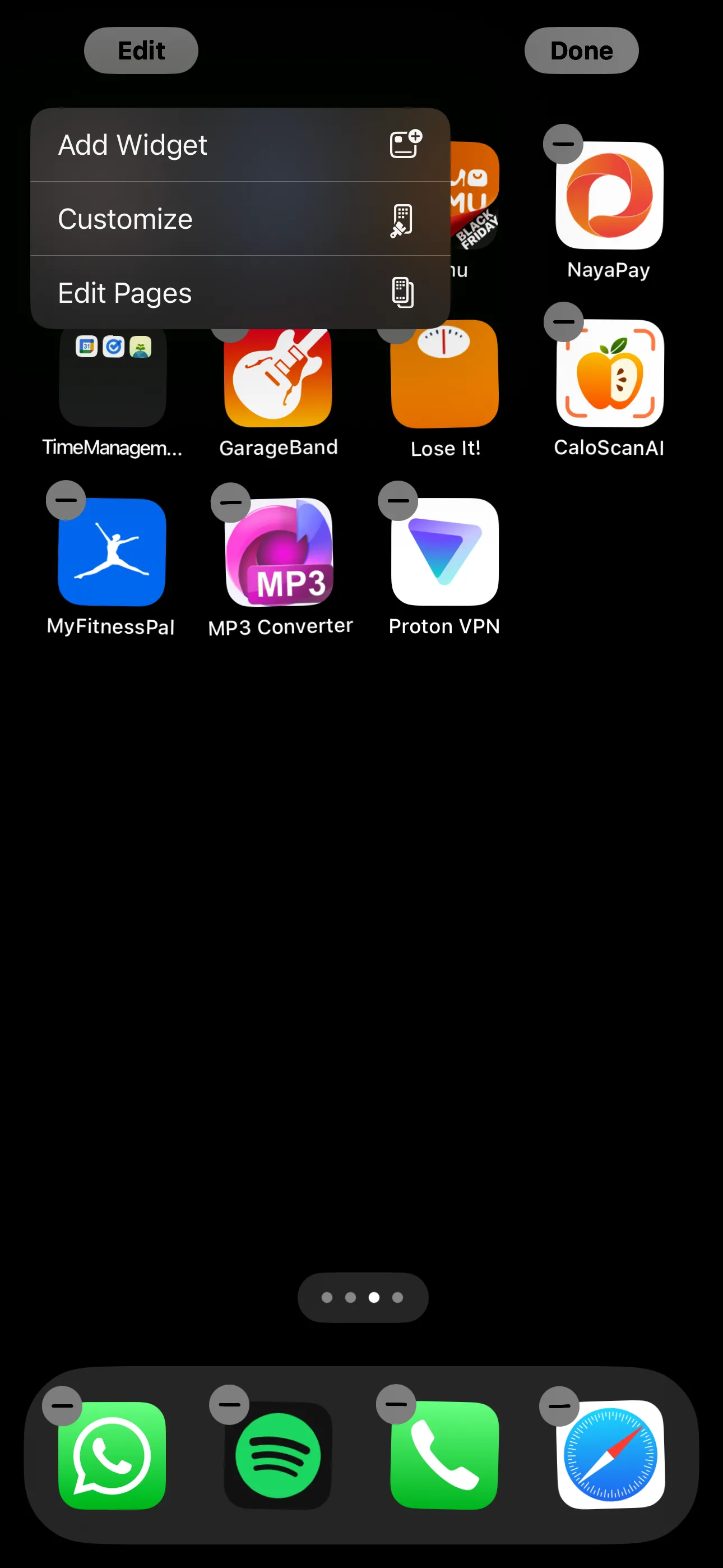 Màn hình chính iPhone đang ở chế độ chỉnh sửa với các ứng dụng rung nhẹ
Màn hình chính iPhone đang ở chế độ chỉnh sửa với các ứng dụng rung nhẹ
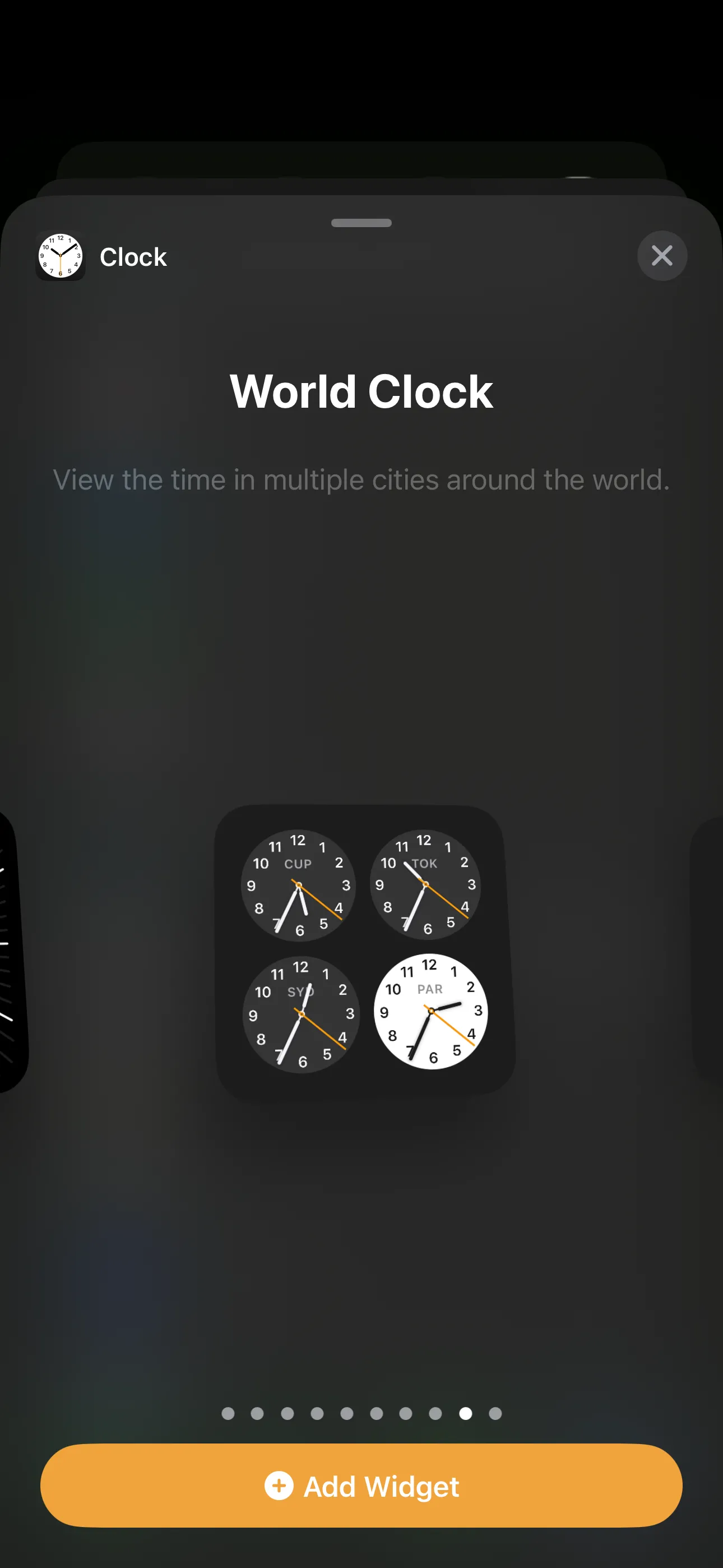 Widget Đồng hồ Thế giới kiểu vuông hiển thị múi giờ của bốn thành phố trên màn hình chính iPhone
Widget Đồng hồ Thế giới kiểu vuông hiển thị múi giờ của bốn thành phố trên màn hình chính iPhone
Sau khi bạn đã chọn kiểu đồng hồ ưa thích, hãy thêm widget vào Màn hình chính và tùy chỉnh chúng:
- Nhấn Thêm tiện ích (Add Widget) ở cuối màn hình để thêm widget vào Màn hình chính. Ban đầu, bạn sẽ thấy bốn thành phố ngẫu nhiên hiển thị.
- Nếu các ứng dụng của bạn vẫn đang rung, chỉ cần chạm vào widget vừa thêm. Nếu không, hãy nhấn giữ widget đó và chọn Sửa tiện ích (Edit Widget).
- Chạm vào từng thành phố bạn muốn thay đổi và chọn thành phố mong muốn từ danh sách. Lặp lại thao tác này cho cả bốn đồng hồ.
- Bạn có thể sắp xếp lại thứ tự các thành phố bằng cách nhấn và giữ vào ba thanh ngang bên cạnh tên thành phố rồi kéo đến vị trí mới. Điều này giúp bạn đặt các thành phố cần kiểm tra thường xuyên lên đầu.
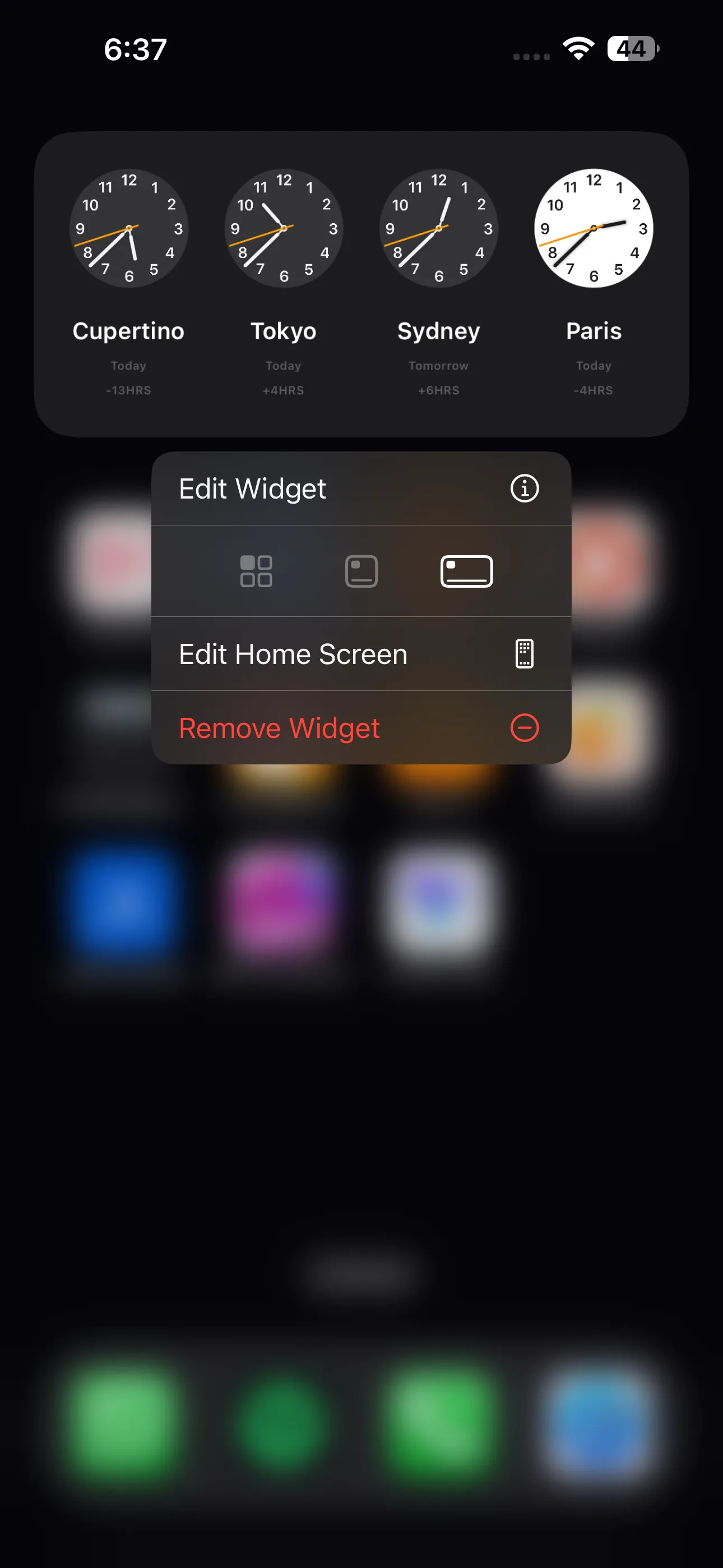 Tùy chọn hiển thị khi nhấn giữ widget đồng hồ hình chữ nhật trên iPhone để chỉnh sửa
Tùy chọn hiển thị khi nhấn giữ widget đồng hồ hình chữ nhật trên iPhone để chỉnh sửa
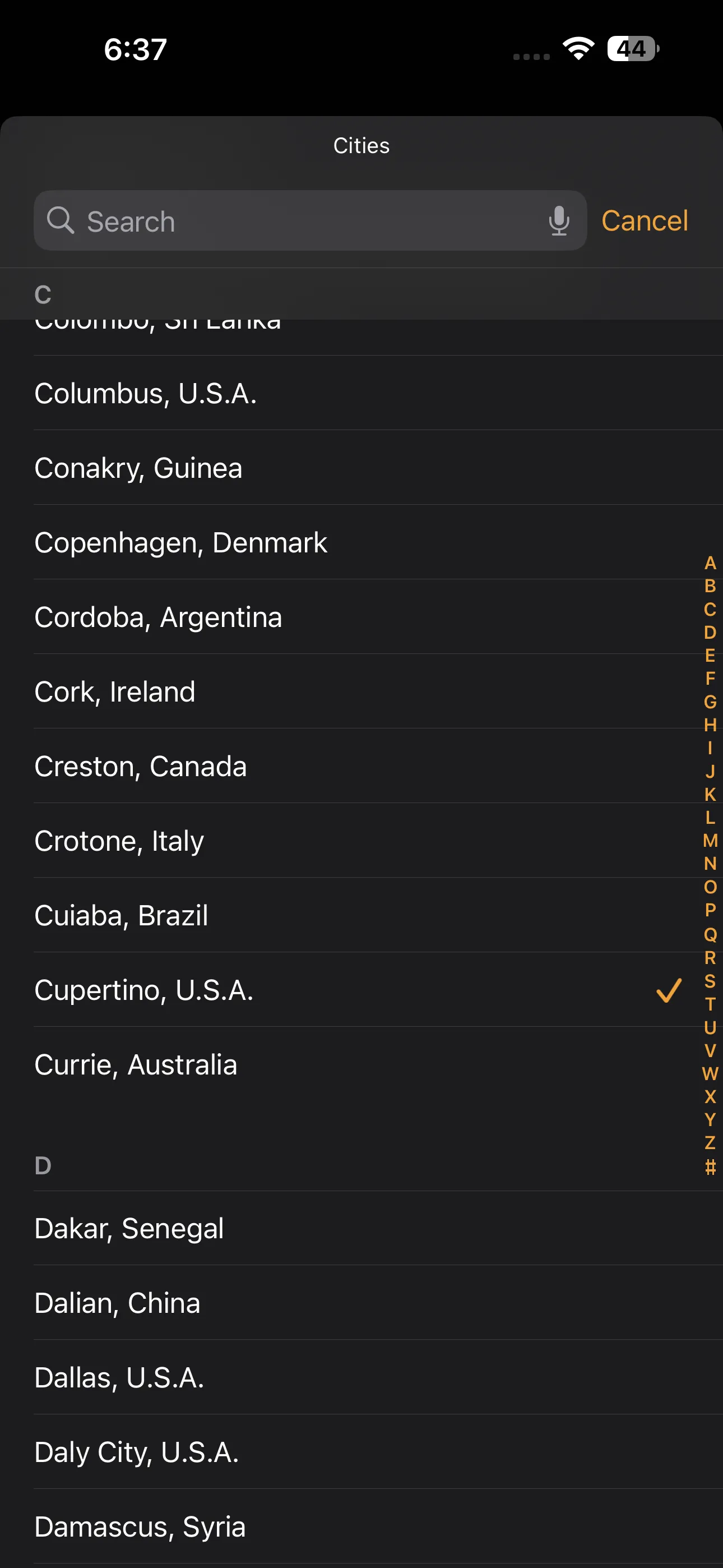 Danh sách các thành phố được cấu hình trong widget Đồng hồ Thế giới trên iPhone
Danh sách các thành phố được cấu hình trong widget Đồng hồ Thế giới trên iPhone
Giờ đây, bạn đã cấu hình xong widget Đồng hồ thế giới với các thành phố mà bạn thường xuyên theo dõi. Đây là một giải pháp tối ưu cho những ai cần kiểm tra múi giờ nhanh chóng mà không cần mở ứng dụng.
3. Cách Thêm Nhiều Múi Giờ Vào Màn Hình Khóa iPhone (Lock Screen)
Để kiểm tra múi giờ còn nhanh hơn nữa, bạn có thể hiển thị thời gian của nhiều thành phố trực tiếp trên Màn hình khóa (Lock Screen) của iPhone. Có một số tùy chọn widget cho Màn hình khóa mà bạn có thể lựa chọn.
Thực hiện theo các bước sau để thêm widget múi giờ vào Màn hình khóa:
- Nhấn giữ vào Màn hình khóa của iPhone cho đến khi xuất hiện tùy chọn tùy chỉnh.
- Nhấn vào tùy chọn Tùy chỉnh (Customize) ở cuối màn hình.
- Chọn mục Màn hình khóa (Lock Screen).
- Chạm vào khu vực ngay dưới thời gian để thêm widget.
- Cuộn xuống và chọn Đồng hồ (Clock).
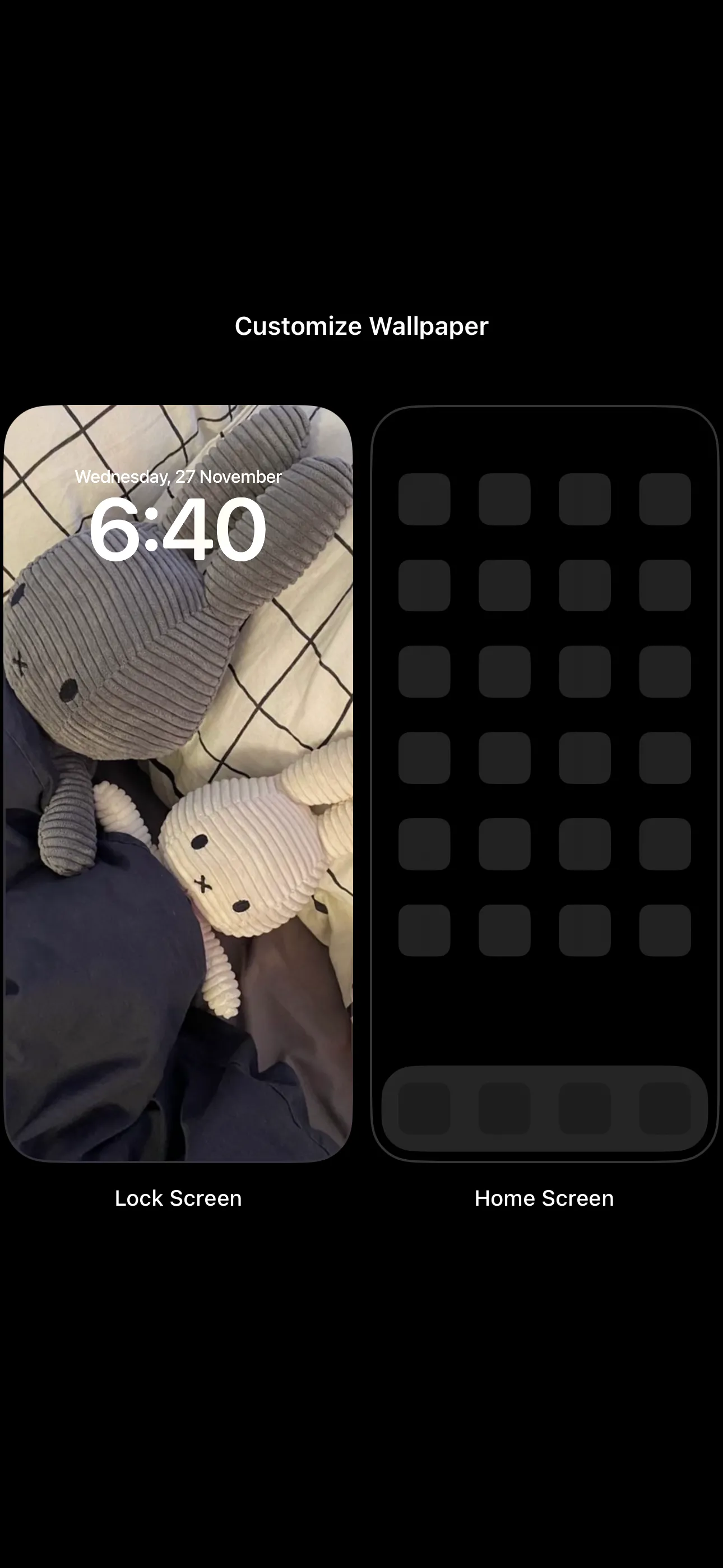 Tùy chỉnh hình nền cho màn hình khóa và màn hình chính iPhone
Tùy chỉnh hình nền cho màn hình khóa và màn hình chính iPhone
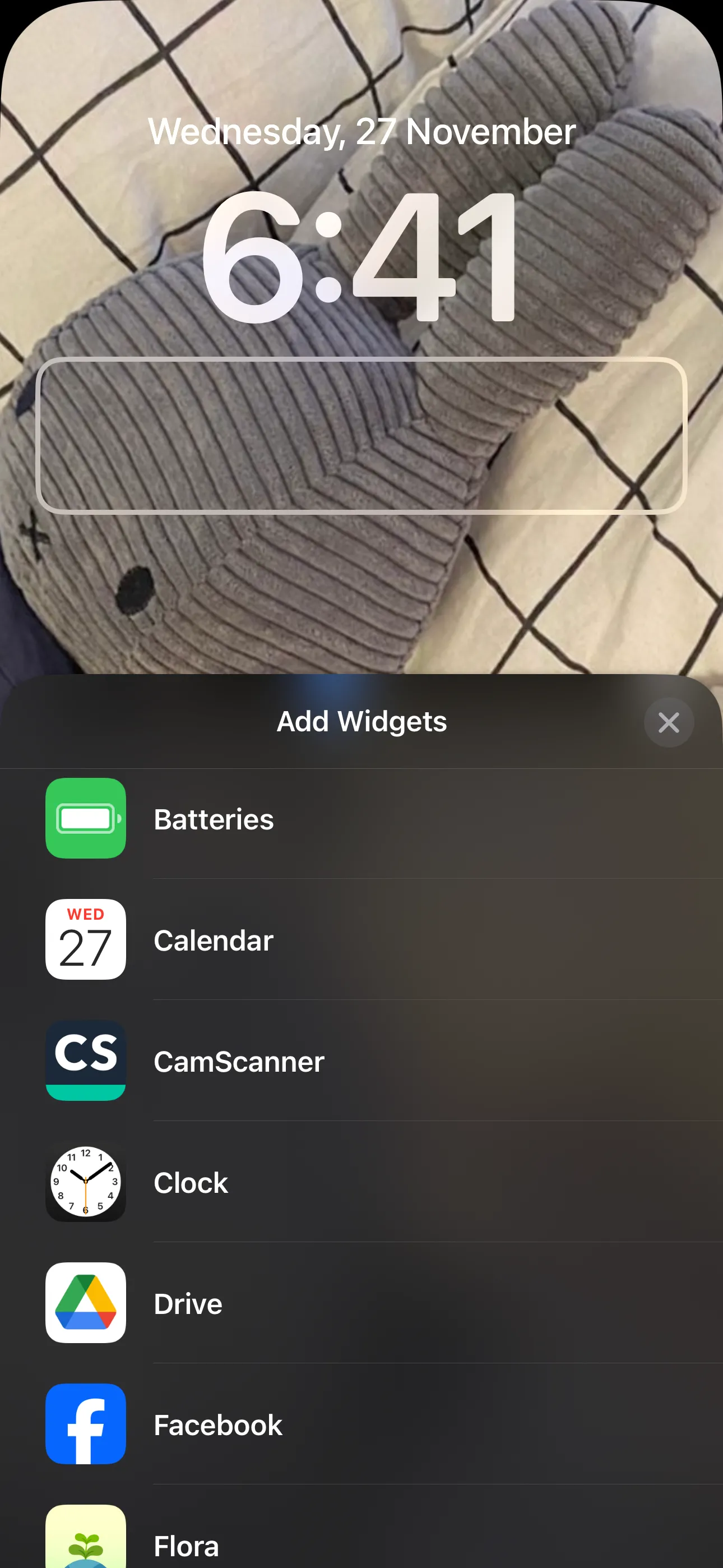 Thêm widget vào màn hình khóa iPhone
Thêm widget vào màn hình khóa iPhone
Bạn sẽ thấy một số tùy chọn widget cho ứng dụng Đồng hồ:
- Đồng hồ kỹ thuật số thành phố (City Digital): Widget này cho phép bạn thêm một đồng hồ kỹ thuật số cho một thành phố cụ thể. Bạn có thể thêm tối đa bốn đồng hồ kỹ thuật số nhỏ hoặc hai đồng hồ hình chữ nhật.
- Đồng hồ kim thành phố (City Analog): Widget này cho phép bạn hiển thị tối đa bốn đồng hồ kim nhỏ cho các múi giờ khác nhau.
- Đồng hồ thế giới (World Clock): Widget này cho phép bạn xem thời gian của ba thành phố trên khắp thế giới.
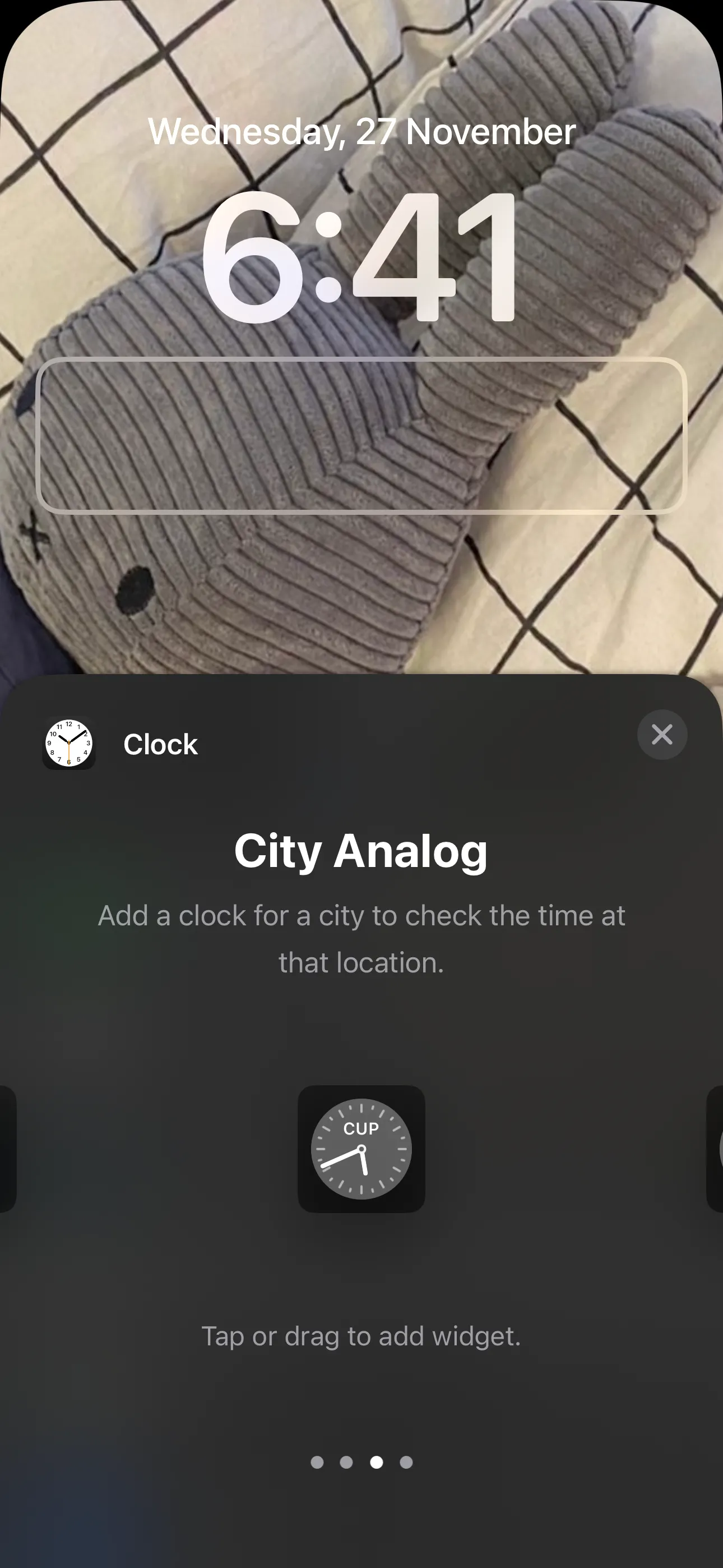 Widget Đồng hồ kim cho thành phố hiển thị trên màn hình khóa iPhone
Widget Đồng hồ kim cho thành phố hiển thị trên màn hình khóa iPhone
Chạm vào widget ưa thích của bạn để thêm nó vào Màn hình khóa, sau đó chạm vào widget vừa thêm để chọn các thành phố mà bạn muốn hiển thị thời gian.
Đối với widget Đồng hồ thế giới, hãy chạm vào từng thành phố riêng lẻ để thay đổi thành thành phố mong muốn của bạn. Sau khi hài lòng với lựa chọn của mình, hãy nhấn Xong (Done) ở góc trên bên phải màn hình.
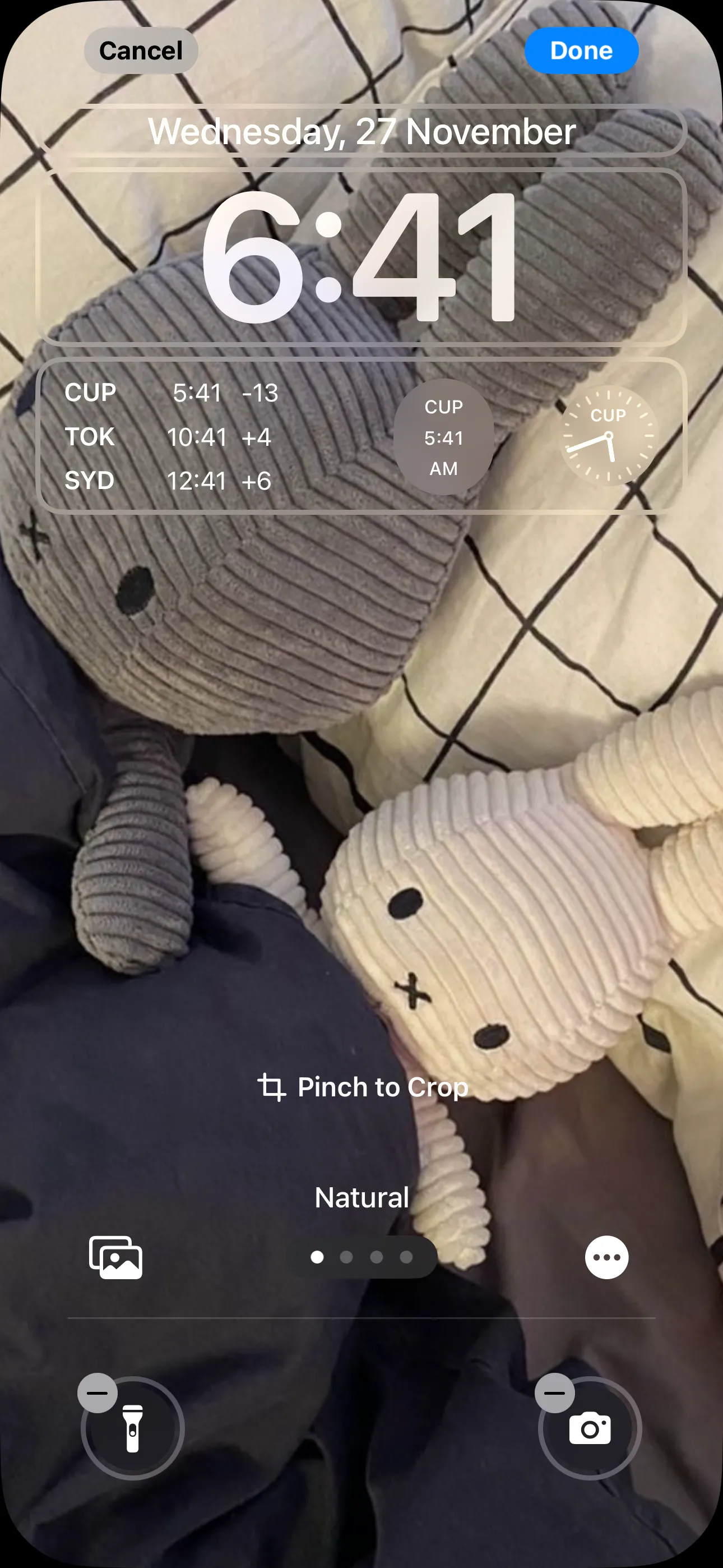 Màn hình khóa iPhone với nhiều widget đồng hồ hiển thị các múi giờ khác nhau
Màn hình khóa iPhone với nhiều widget đồng hồ hiển thị các múi giờ khác nhau
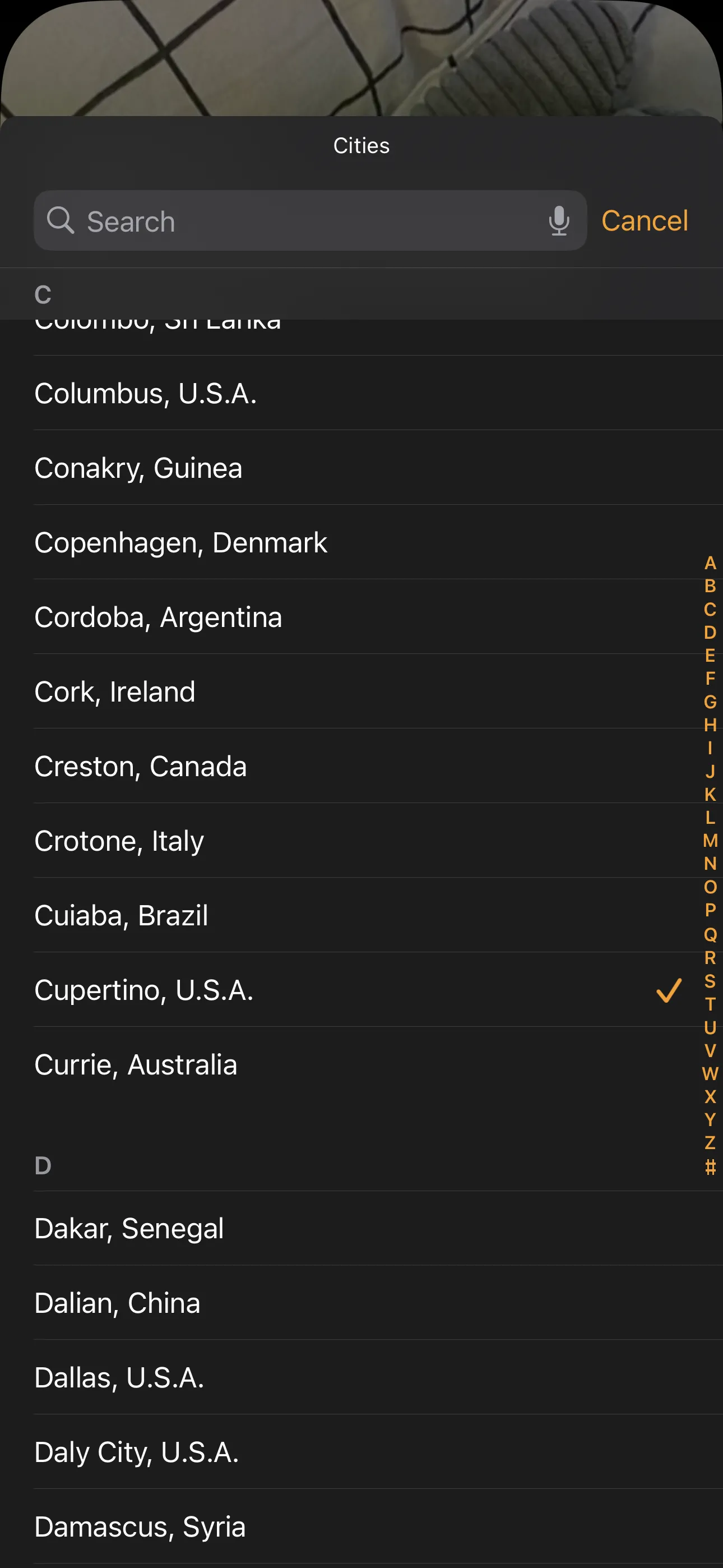 Danh sách các thành phố hiển thị trong tùy chỉnh widget Đồng hồ Thế giới trên màn hình khóa iPhone
Danh sách các thành phố hiển thị trong tùy chỉnh widget Đồng hồ Thế giới trên màn hình khóa iPhone
Kết Luận
Việc theo dõi nhiều múi giờ trên iPhone giờ đây đã trở nên cực kỳ đơn giản và linh hoạt. Dù bạn chỉ cần kiểm tra thời gian thỉnh thoảng hay thường xuyên, iPhone đều cung cấp các giải pháp phù hợp thông qua ứng dụng Đồng hồ tích hợp và các tùy chọn widget mạnh mẽ trên Màn hình chính và Màn hình khóa.
Nếu bạn không cần kiểm tra thời gian ở các thành phố khác thường xuyên, ứng dụng Đồng hồ là đủ. Tuy nhiên, nếu bạn thường xuyên cần cập nhật múi giờ ở các khu vực khác nhau trên thế giới, việc thêm widget Đồng hồ vào Màn hình chính hoặc Màn hình khóa sẽ là một ý tưởng tuyệt vời, giúp bạn quản lý thời gian hiệu quả và tiện lợi hơn bao giờ hết. Hãy áp dụng những hướng dẫn này để tối ưu hóa trải nghiệm sử dụng iPhone của bạn và luôn nắm bắt được nhịp độ toàn cầu.


